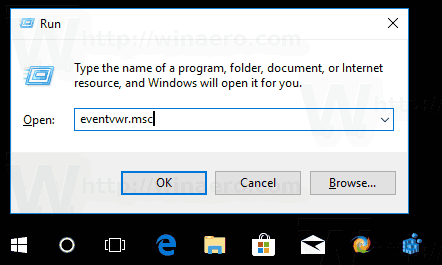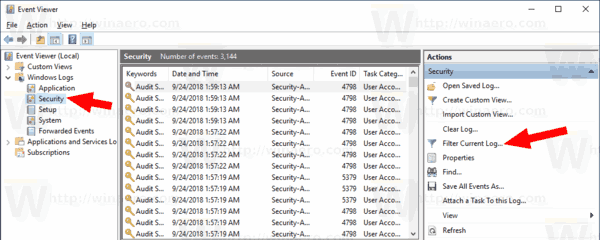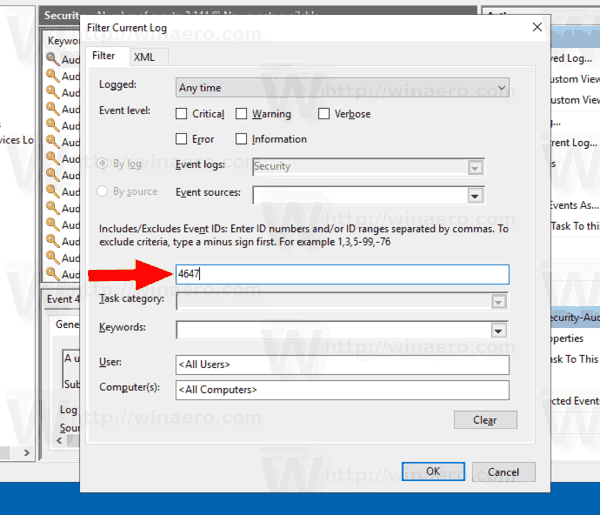Wenn Sie neugierig sind, was genau passiert ist, wenn Sie sich von Ihrer Windows-Benutzerkontositzung abmelden, werden Sie froh sein zu wissen, dass Windows den Abmeldevorgang verfolgen und eine Reihe von Ereignissen in das Systemprotokoll schreiben kann. In diesem Artikel werden wir sehen, wie man sie findet.
Werbung
Da das Betriebssystem das Standardprotokollformat verwendet, können alle mit der Abmeldung verbundenen Ereignisse mit dem integrierten Tool zur Ereignisanzeige angezeigt werden. Es sind keine anderen Tools von Drittanbietern erforderlich.
In Windows 10 gibt es ein spezielles Ereignis, das sich auf die Abmeldeaktion eines Benutzers bezieht.
füge ein Gerät zu Google Play hinzu
Ereignis-ID 4647- Vom Benutzer initiierte Abmeldung. Dieses Ereignis wird generiert, wenn eine Abmeldung eingeleitet wird. Es kann keine weitere vom Benutzer initiierte Aktivität stattfinden. Dieses Ereignis kann als Abmeldeereignis interpretiert werden.
Hier erfahren Sie, wie Sie diese Veranstaltung finden.
So verhindern Sie, dass Google Chrome automatisch startet Windows 10
Um die Abmeldung zu finden, melden Sie sich in Windows 10 an , Mach Folgendes.
- Drücken Sie die Win + R-Tasten gleichzeitig auf der Tastatur, um das Dialogfeld Ausführen zu öffneneventvwr.mscund drücken Sie die Eingabetaste.
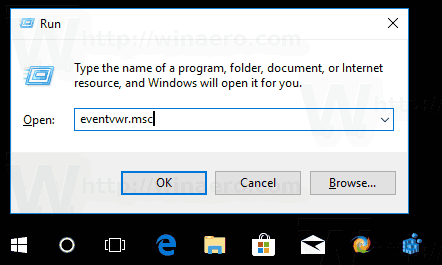
- Wählen Sie in der EreignisanzeigeWindows-Protokolle->Sicherheitauf der linken Seite.
- Klicken Sie rechts auf den LinkAktuelles Protokoll filtern.
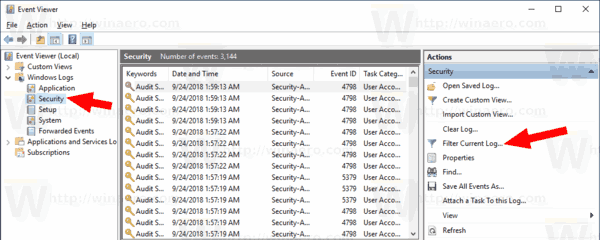
- Geben Sie im nächsten Dialog die Nummer ein
4647in das Textfeld unterSchließt Ereignis-IDs ein / aus.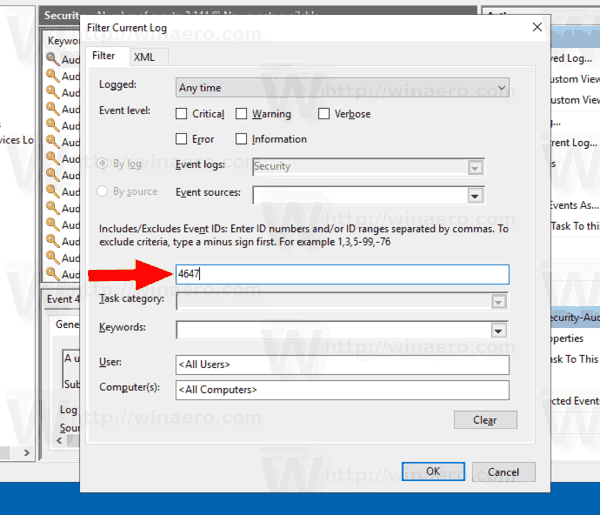
- Klicken Sie auf OK, um das Ereignisprotokoll zu filtern.
Jetzt zeigt die Ereignisanzeige nur Ereignisse an, die sich auf den Abmeldevorgang beziehen.
Excel wie man Zellen nach unten verschiebt
Weitere Informationen finden Sie im Folgenden Dokument auf der Windows IT Pro Center-Website.
Hinweis: Windows 10 verfügt erneut über eine andere Benutzeroberfläche, die eine neue Einstellungen-App und ein anderes Startmenü enthält, ganz anders als das Windows 7-Startmenü oder der Windows 8-Startbildschirm. Es bietet grundlegende Funktionen, an die jeder gewöhnt ist, obwohl es keine Untermenüs für Systemordner gibt. Der Netzschalter befindet sich jetzt an einer anderen Stelle, und die Befehle zum Sperren oder Abmelden befinden sich an einer anderen Stelle. Sie könnten am Lernen interessiert sein
Alle Möglichkeiten, sich von Windows 10 abzumelden
Das ist es.